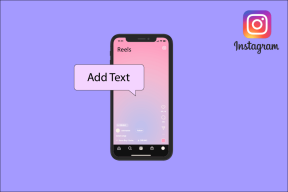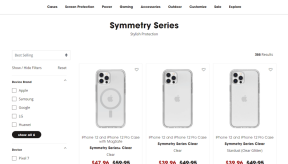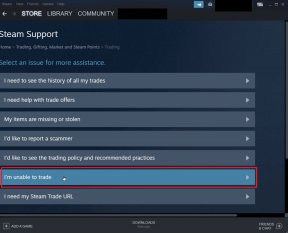GoogleフォームとTypeform:どちらのサービスが調査に適しているか
その他 / / December 02, 2021
フォームの作成やアンケートへの回答の収集に関しては、Googleフォームは人気があり便利なオプションの1つです。 このシンプルなサービスで 簡単にフォームを作成、そしてそれが無料であるという事実はそれをボーナスにします。 ただし、そこにあるツールはそれだけではありません。 Microsoft FormsとJotFormの他に、Typeformという名前の別のサービスがあります。

Typeformは2012年にデビューし、フォームに入力する(そしてフォームを作成する)プロセスを楽しいものにする最新のインターフェイスを備えています。
しかし、それらを並べて配置する場合、どのサービスがあなたに最も適していますか? Typeformはあなたがいつも探していたツールですか? または、Googleフォームは、デジタル調査やクイズを実施するためのユビキタスな選択肢である必要がありますか?
さて、それは私たちがグーグルフォームとタイプフォームの両方の最高の機能のいくつかを比較するときに私たちが今日見つけようとしていることです。
長くなるので、まっすぐ飛び込みましょう。
Googleフォームを確認する
TypeFormを確認してください
共通の機能
質問と回答の種類
質問の種類の多様性は、優れたツールを他のツールから区別するものです。
フォームには、さまざまな種類の質問がバンドルされています。 単純な複数チェックの質問から ファイルのアップロード とドロップダウン、それはあなたに探索するためのたくさんのオプションを提供します。

ロットから1つを選び、フォームのデザインに取り掛かります。
Googleフォームが提供する質問の種類に驚いた場合は、Typeformに驚かれることでしょう。 さて、私はシナリオを少し誇張したかもしれませんが、あなたは要点を理解します。
プラスアイコンをクリックすると、すべてが表示されます。 複数の選択肢や長いテキストの質問から、写真の選択肢や評価まで、遊ぶことがたくさんあります。


そして、話にはまだまだあります。 また、フォームにないものであるWebサイトのリンク、法的エントリ、支払いの詳細を追加することもできます。
質問の種類をクリックするだけで、フォームに追加されます。 これらの質問タイプは、Typeformでさまざまな調査やクイズを設計するのに便利です。
応答の検証
2018年、Google
アップデートをリリース 送信する前に回答を確認するのに役立ちます。 たとえば、年齢のマークが付けられたフィールドがある場合、回答は0から50までの数字(または他の数字)のみにすることができるように指定できます。
電子メール、URL、およびテキストベースの回答についても同じことが言えます。 クイズを作成するときに、これらすべてを処理できます。 応答部分はフォームによって処理されます。

Typeformは、検証に関しては短いルートを取ります。 Formsを使用すると、テキストベースのフィールドを電子メール、URL、または番号のいずれにするかを決定できますが、Typeformは、問題をさまざまなタイプに分類することで、問題を分離してつぼみに挟みます。
したがって、特定のファイルを電子メール、日付、または番号用にする場合は、フォームを作成するときにタイプを指定する必要があります。
とはいえ、Typeformには独自の検証セットも付属しています。 「長いテキスト」の質問の最大単語数または数値フィールドの最大数を指定できます。


全体的に、私はTypeformのアプローチが好きでした。 それは最初からすべてを解決しようとします。 しかし、後から考えると、さまざまな種類の質問はすべて、初めてのフォーム作成者を混乱させる可能性があります。
ビデオやその他のメディアの埋め込み
フォームやアンケートに動画や写真を埋め込むと、魅力的で魅力的なものになります。 興味深いことに、Googleフォームでは、フォームの間に写真やビデオを追加できます。 したがって、フォームを美しいビデオや落ち着いたウェルカム画像で開始したい場合は、それが可能です。
最良の部分は、PCから画像をアップロードできること、またはGoogle検索オプションを使用して同じ画像を検索できることです。

しかし、私が最も好きなオプションは、 GoogleフォトとGoogleドライブ. この統合により、Googleアカウントにアクセスできる限り、ほぼどこからでもフォームを作成できます。

しかし、わずかな問題があります。 写真に基づいて多肢選択式の質問を追加することはできません。
メディアアイテムの埋め込みに関しては、Typeformを使用すると両方を実行できます。 ええ、あなたはあなたのフォームの質問の間にビデオと画像を追加することができます。 Googleフォームと同様に、画像/動画アイコンをタップするだけでうまくいきます。

興味深いことに、画像の質問タイプでは、多肢選択式の質問への回答として画像を追加することもできます。 質問票にそのようなタイプのエントリがある場合、それは製図部分をはるかに簡単にします。
テンプレートとテーマが豊富
フォームに関しては、最初からクイズを作成するか、利用可能な多くのテンプレートの1つを選択することができます。 予想通り、 すべてのGoogle製品、Formsには、さまざまなテンプレートもバンドルされています。
テンプレートは20個未満ですが、要件に一致するテンプレートが見つかる可能性が高くなります。

今のところ、イベント登録、求人応募、パーティー招待などのテンプレートがあります。 また、テンプレートを使用すると、調査/クイズの作成作業がはるかに簡単になります。
また、これらのテンプレートを既存のテーマと組み合わせて、見栄えを良くすることもできます。
上記とは対照的に、Typeformにはよだれが出そうなテンプレートとテーマが付属しています。

申し込み、賃貸契約、クイズなど、既存のさまざまなフォームからお好きなものをお選びいただけます。 そして最良の部分は、フォームが美しく、質問がフォームとよく一致していることです
上記とは別に、両方のサービスには分岐のオプションがあります。 これにより、回答に基づいてフォームの特定のセクションにユーザーを誘導できます。
珍しい機能
質問のインポート
Googleフォームの新機能の1つは、古いフォームと以前のフォームから質問をインポートできることです。 特定の種類の質問を頻繁に行うと、それが浮き彫りになります。 この機能は、長期的に時間を節約するのに十分な効率があります。
[質問のインポート]アイコン(上から2番目)をクリックし、古いフォームを選択して選択します。 はい、それはとても簡単です。

執筆時点では、Typeformには、ユーザーが古いフォームから新しいフォームに質問をインポートできる機能はありませんでした。
隠されたフィールド
Typeformの有料機能の1つは、HiddenFieldsです。 これらを使用すると、フォームをカスタマイズしてデータ分析を向上させることができます。 要件に基づいて、必要に応じて微調整できます。

たとえば、2つのフォームを非表示のフィールドにリンクしたり、回答者のデータを追跡することを選択したりできます。 このフィールドは、質問タイプとして使用できます。
隠しフィールドは格子縞の機能であり、それを使用するにはプロのプランにアップグレードする必要があることに注意してください。
組み込みのアプリサポート
Typeformに限定されたもう1つの機能は、サードパーティのアプリ統合です。 FormsにはSheets、Photos、Google Driveなどの社内アプリがバンドルされていますが、Typeformは一歩先を進んでおり、Slack、Google Sheets、Analytics、Dropboxなどのアプリを接続できます。

これらのアプリはすべて、[接続]タブからすぐに利用できます。
応答の分析
あなたのGoogleフォームユーザーは、フォームを使用して接続できることをすでに知っている必要があります 回答を収集するためのスプレッドシート. 回答を集計した後、スプレッドシートを開いてカスタムのグラフやグラフを作成できます。 または、[応答]タブの既存の円グラフを使用できます。
最良の部分は、そこからチャートをコピーして、PowerPointスライドに貼り付けることができることです。

Typeformはあなたにすべての答えの要点を与えますが。 MCQの場合、人々がどのように反応したかについてのグラフが表示されます。 ただし、詳細な分析が必要な場合は、いつでも次のようなアプリに接続できます。 Cumul.io プロセスを強化します。

前述したように、ビジネス指向のユーザーに適しています。
価格設定
ここで本当の違いが生まれます。 Googleフォームのすべての機能は完全に無料です。 有効なGoogleアカウントを持っている限り、すべての機能にアクセスできます。 さらに、応答の数やテンプレートの数に制限はありません。
一方、Typeformはフリーミアムサービスです。 一部の機能は無料ですが、すべてではありません。 たとえば、無料プランを利用している場合、一度にアクティブなフォームは3つだけになります。

,>
上記のように、3つの有料プランのいずれかにサブスクライブすると、有料機能のロックが解除されます。
どのサービスを選ぶべきか
まあ、答えは非常に簡単です。 学生で、アンケートやアンケートを作成するための無料のソリューションを探している場合は、Googleフォームが最適なソリューションです。
あなたは無制限の応答を集めることができ、テンプレートは始めるのにかなりまともです。 さまざまな種類の質問に対処する方法を理解したら、フォームを最初から開始することは、思ったほど難しくはありません。
質問がフォームのルックアンドフィールと同じくらい重要であるマーケティング調査用のフォームを探している場合は、Typeformを選択する必要があります。
インターフェースはモダンでミニマルです。 取引をさらに甘くするのは、答える部分も芸術作品であるということです。 回答を追加してEnterキーを押すと、次の質問がスタイリッシュにポップアップ表示されます。
次は: JotFormに興味がありますか? GoogleフォームとJotFormの次の詳細な比較をお読みください。